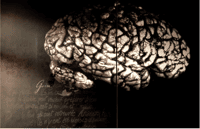Voici comment regagner un espace conséquent mais aussi de la vitesse d’opération en débarrassant votre disque dur d’une multitude de fichiers temporaires inutiles.
au sommaire
Le système d'exploitation Windows a pour habitude d'accumuler de nombreux fichiers dits « cache », qu'il néglige de nettoyer. L'objectif de ces fichiers est normalement d'améliorer le fonctionnement du système. Pourtant, à la longue, ces fichiers ont tendance à ralentir le système. Avouons-le : la chose mérite quelques explications.
À quoi servent les fichiers cache ?
Que sont au juste ces fichers « cache » ? Il se trouve que le système d'exploitation et les applicationsapplications doivent régulièrement accéder à certaines données. Plutôt que de les recréer ou les recharger à chaque fois, Windows les stocke dans des fichiers particuliers.
Ainsi donc, ces fichiers sont censés donner du pep's au système. Pourtant, au fil du temps, on peut se retrouver avec une accumulation excessive de fichiers inutiles, et aussi un vaste espace disque qui se retrouve monopolisé pour rien. Et donc, nettoyer ces fichiers cache de façon régulière aboutit à redonner de la vigueur à Windows ! Vous allez en avoir le cœur net en effectuant les manipulations indiquées ici.
Accélérer Windows 10/11 grâce à l’outil de nettoyage de disque
En réalité, MicrosoftMicrosoft (l'éditeur de Windows) est bien conscient de la chose car un outil a été prévu directement dans le système. Toutefois, il n'apparaît dans les menus standards, il faut le repérer soi-même. Pour ce faire :
- Faites un clic droit sur l'icône Windows
- Sélectionnez « Rechercher »
- Dans la zone de recherche, tapez « Nettoyage »
- Lancez l'outil « Nettoyage de disque ».
- Sélectionnez votre disque dur.
Deux options sont pré-sélectionnées mais le mieux est de les sélectionner toutes, à l'exception peut-être de la Corbeille car celle-ci peut permettre de récupérer des fichiers que vous auriez effacé par erreur.
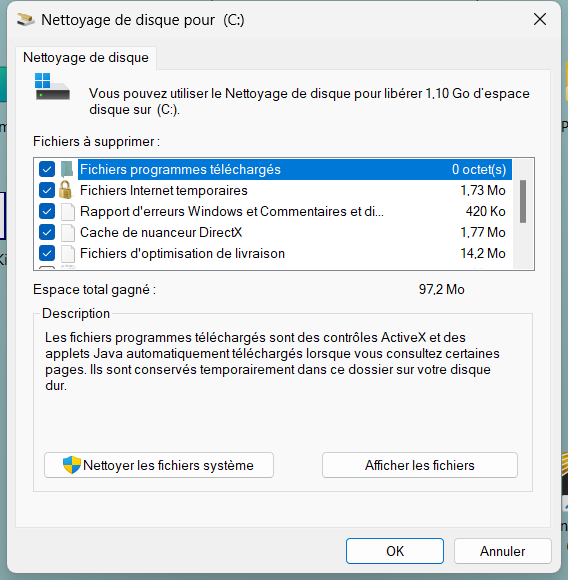
Après avoir effectué cette sélection, ne cliquez pas tout de suite sur OK. Sélectionnez l'option « Nettoyer les fichiers système ». Windows donne alors accès à certains fichiers qu'il utilise. Cette fois, le gain d'espace disque potentiel est plus énorme encore. Une fois de plus, sélectionnez toutes les options à l'exception éventuelle de la Corbeille.
A présent, cliquez sur OK et confirmez votre désir de supprimer définitivement ces fichiers. Le nettoyage démarre alors. Patientez durant quelques minutes le temps que l'élimination ait lieu.
Effacement manuel
Etrangement, le nettoyage de disque n'a pas totalement effacé les fichiers temporaires. En réalité, un grand nombre d'entre eux sont situés dans des répertoires spéciaux appelés : %TEMP%, %TMP% ou Temp et il est possible de les vider. Pour ce faire :
- Faites un clic droit sur l'icône Windows
- Sélectionnez Exécuter.
- Tapez %TEMP% puis cliquez sur OK
Sélectionnez tous ces fichiers (Ctrl A) puis appuyez sur la touche Suppr pour les supprimer. Si Windows signale qu'un ou plusieurs de ces fichiers est en cours d'utilisation, cliquez sur Ignorer. Vous pouvez activer l'option indiquant qu'il faut de même pour tous les éléments de ce type.
A présent, faites de même sur le dossier Temp :
- Faites un clic droit sur l'icône Windows
- Sélectionnez Exécuter.
- Tapez temp puis cliquez sur OK
Vous allez accéder à un autre dossier de fichiers temporaires que vous pouvez pareillement éliminer. Si Windows vous dit que vous ne disposez pas des droits d'accès, cliquez juste sur « Continuer ».
Une opération à réitérer régulièrement
Et voilà... Selon l'âge du PCPC utilisé, le changement sera plus ou moins perceptible. Il reste que vous pouvez réitérer ces opérations de façon régulière, par exemple tous les mois ou tous les trois mois. Windows en sortira bonifié.